Prepoznajte verziju BIOS-a
BIOS je prema zadanim postavkama na svim računalima, budući da je to osnovni ulazno-izlazni sustav i korisnikova interakcija s uređajem. Unatoč tome, inačice i razvojni programeri BIOS-a mogu se razlikovati, pa za ispravno ažuriranje ili rješavanje problema trebate znati verziju i naziv razvojnog programera.
sadržaj
Ukratko o putovima
Ukupno, postoje tri glavne metode koje omogućuju da naučite verziju i programere BIOS-a:
- Upotreba samog BIOS-a;
- Kroz standardne alate za Windows;
- Korištenje softvera treće strane.
Ako odlučite koristiti program treće strane za prikaz podataka o BIOS-u i sustavu u cjelini, proučite recenzije o tome kako biste bili sigurni u ispravnost prikazanih informacija.
Metoda 1: AIDA64
AIDA64 - Ovo je softversko rješenje treće strane koje vam omogućuje da naučite značajke hardverskih i softverskih komponenti računala. Softver se distribuira na plaćeni način, ali ima ograničeno (30 dana) demonstracijsko razdoblje, što će omogućiti korisniku da proučava funkcionalnost bez ikakvih ograničenja. Program je gotovo potpuno preveden na ruski jezik.
Da biste saznali kako verzija BIOS-a u AIDA64 je jednostavna - samo slijedite ove korak-po-korak upute:
- Otvorite program. Na glavnoj stranici idite na odjeljak "Matična ploča" , koja je označena odgovarajućom ikonom. Također, prijelaz se može izvršiti putem posebnog izbornika koji se nalazi na lijevoj strani zaslona.
- U sličnoj shemi, idite na odjeljak "BIOS" .
- Sada obratite pažnju na stavke kao što su "BIOS verzija" i stavke koje su pod "proizvođačem BIOS-a" . Ako postoji veza na službenu web stranicu proizvođača i stranicu koja opisuje trenutnu verziju BIOS-a, možete otići do njega kako biste saznali najnovije informacije od programera.
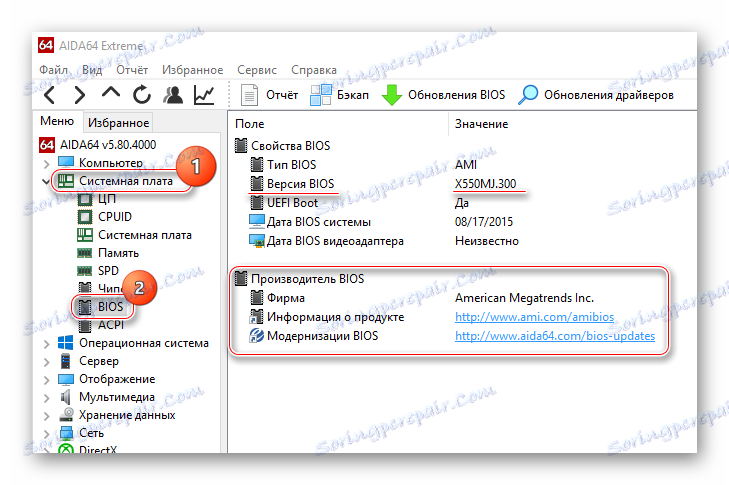
Metoda 2: CPU-Z
CPU-Z - to je također program za pregledavanje karakteristika hardvera i softvera, ali za razliku od AIDA64, potpuno je slobodan, ima manje funkcionalnosti, jednostavnije sučelje.
Uputa koja će vam javiti trenutnu verziju BIOS-a pomoću CPU-Z izgleda ovako:
- Nakon pokretanja programa idite na odjeljak "Naknada" koji se nalazi na gornjem izborniku.
- Ovdje morate obratiti pažnju na informacije prikazane u polju "BIOS" . Nažalost, idite na web-mjesto proizvođača i vidite informacije o verziji ovog programa neće funkcionirati.
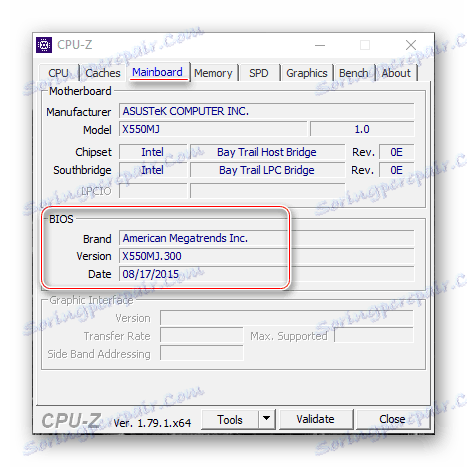
Treća metoda: Speccy
Speccy Je li program iz dokazanog developera koji je objavio još jedan čuveniji program - CCleaner , Softver ima prilično jednostavno i ugodno sučelje, postoji prijevod na ruski, kao i besplatna inačica programa čija će funkcionalnost biti dovoljna za pregled BIOS verzije.
Korak-po-korak upute su kako slijedi:
- Nakon pokretanja programa, idite na odjeljak "Matična ploča" . To možete učiniti pomoću izbornika s lijeve strane ili glavnog prozora.
- Na "Matičnoj ploči" pronađite karticu "BIOS" . Otvorite ga klikom na njega mišem. Bit će predstavljen razvojni programer, verzija i datum objavljivanja ove verzije.
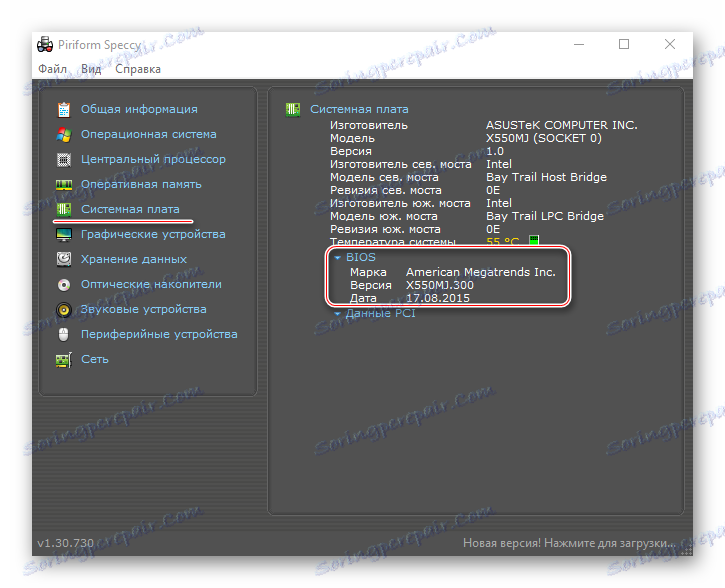
Četvrta metoda: Alati Windows
Trenutačnu verziju BIOS-a možete provjeriti pomoću standardnih OS alata bez preuzimanja dodatnih programa. Međutim, ovo može izgledati malo složeno. Pročitajte ovu detaljnu uputu:
- Većina informacija o hardveru i softverskoj komponenti računala dostupna je za gledanje u prozoru Informacije o sustavu . Da biste ga otvorili, najbolje je koristiti prozor "Pokreni" , koji se zove tipkovnički prečaci Win + R. U retku upišite
msinfo32. - Pojavljuje se prozor "System Information" . Na lijevom izborniku idite na odjeljak s istim imenom (obično se treba otvoriti prema zadanim postavkama).
- Sada pronađite stavku "BIOS verzija" . Napisat će ga razvojni programer, verzija i datum objavljivanja (sve u istom redoslijedu).
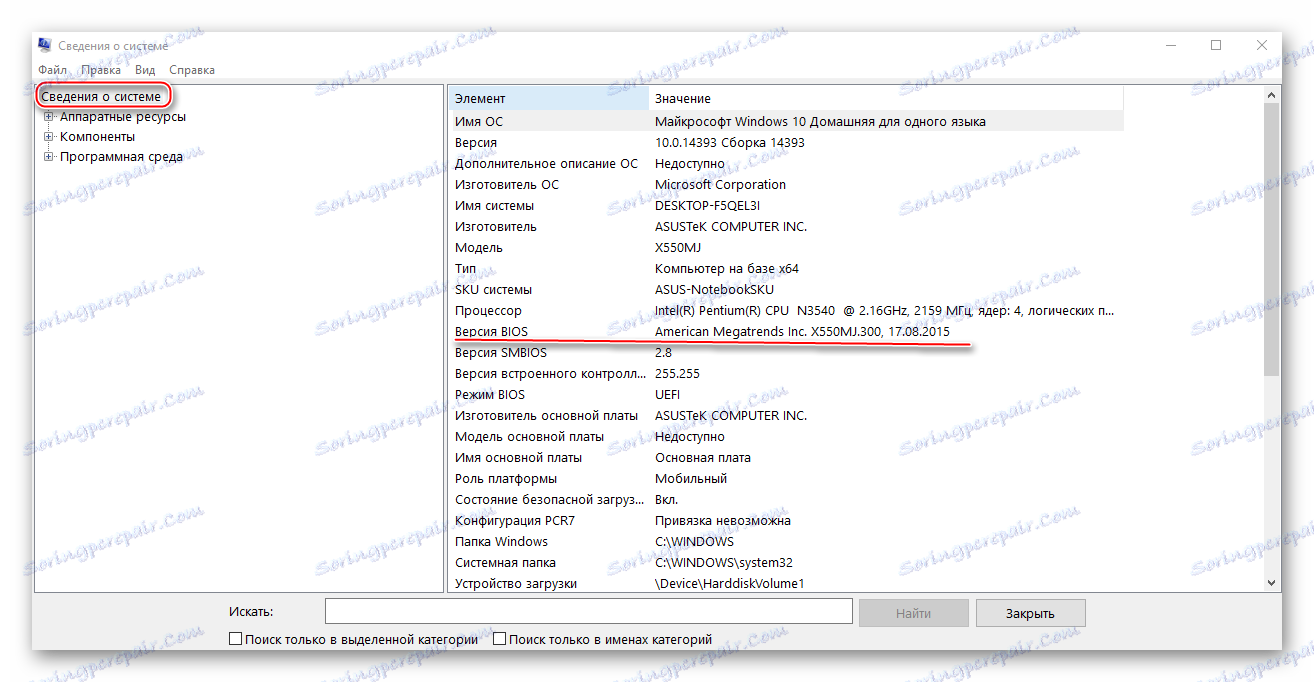
Način 5: Registar sustava
Ova metoda može biti prikladna korisnicima koji iz bilo kojeg razloga ne prikazuju informacije BIOS-a u "Podaci o sustavu" . Prepoznavanje takvog načina na trenutnu verziju i razvojnog programera BIOS-a preporučuje se samo iskusnim korisnicima računala, jer postoji opasnost od slučajnog oštećenja važnih datoteka / mapa za sustav.
Korak-po-korak upute su kako slijedi:
- Idite na registar. To se može ponoviti pomoću servisa "Run" , koju pokreće Win + R kombinacija tipki. Upišite sljedeću naredbu:
regedit. - Sada morate prelaziti na sljedeće mape - HKEY_LOCAL_MACHINE , od nje do HARDWARE , nakon opisa DESCRIPTION , a zatim idite na mapu System i BIOS .
- U željenoj mapi potražite datoteke "BIOSVendor" i "BIOSVersion" . Ne morate ih otvoriti, samo pogledajte što je napisano u odjeljku "Vrijednost" . "BIOSVendor" je programer i "BIOSVersion" je inačica.
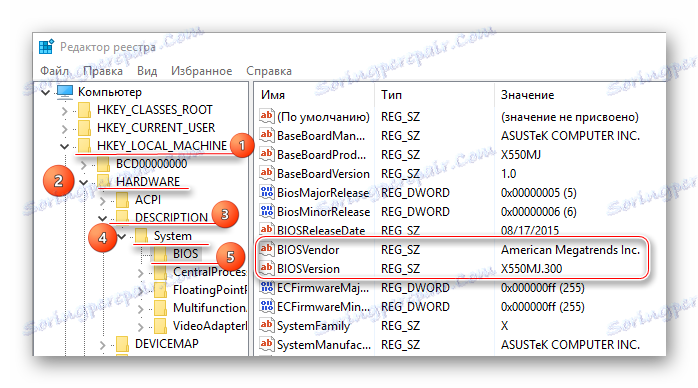
6. metoda: putem BIOS-a
Ovo je najsuvremenija metoda, ali zahtijeva ponovno pokretanje računala i ulazak u BIOS sučelje. Za neiskusnog korisnika računala to može biti malo teže jer je cijelo sučelje na engleskom, a nedostaje mogućnost upravljanja s mišem u većini verzija.
Koristite ovu uputu:
- Prvo morate ući u BIOS. Ponovo pokrenite računalo, a zatim, bez čekanja logotipa OS-a, pokušajte unijeti BIOS. Da biste to učinili, koristite tipke od F2 do F12 ili Delete (ovisno o računalu).
- Sada trebate pronaći retke "BIOS verzija" , "BIOS podataka" i "BIOS ID" . Ovisno o razvojnom programeru, te linije mogu imati malo drugačije ime. Također se ne moraju nalaziti na glavnoj stranici. Proizvođač BIOS-a može se prepoznati s natpisa na vrhu.
- Ako BIOS podaci nisu prikazani na glavnoj stranici, a zatim idite na stavku izbornika "Informacije o sustavu" , trebale bi biti sve informacije o BIOS-u. Ova stavka izbornika također može donijeti malo promijenjen naziv, ovisno o verziji i razvojnom programeru BIOS-a.
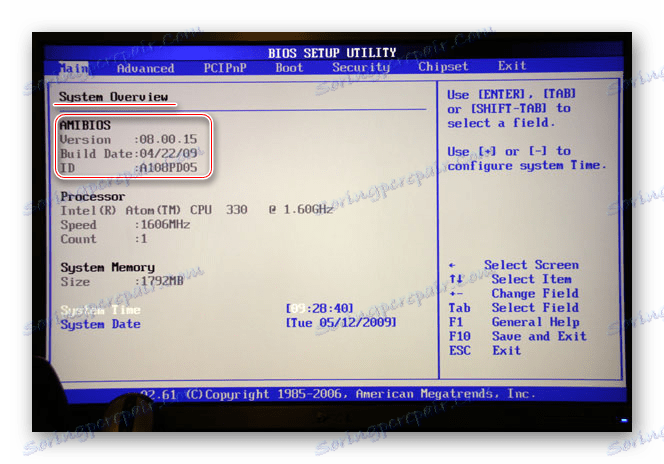
7. metoda: Kada pokrenete računalo
Ova je metoda najjednostavnija od svih opisanih. Na mnogim računalima, pri učitavanju na nekoliko sekundi, pojavljuje se ekran, gdje se mogu pisati važne informacije o komponentama računala, kao i verziju BIOS-a. Prilikom dizanja računala obratite pozornost na sljedeće stavke: "BIOS verzija" , "BIOS podataka" i "BIOS ID" .
Budući da se taj zaslon pojavljuje samo nekoliko sekundi, da biste imali vremena za pamćenje podataka BIOS-a, pritisnite tipku Pause Break . Ove informacije ostaju na zaslonu. Za nastavak preuzimanja računala ponovno pritisnite ovu tipku.
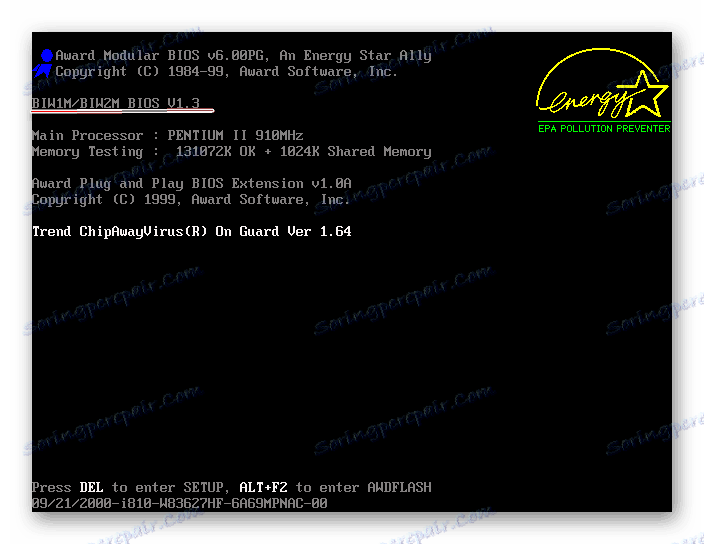
Ako se tijekom učitavanja ne pojavi podatak, što je tipično za mnoga suvremena računala i matične ploče, morat ćete pritisnuti tipku F9 . Nakon toga se pojavljuju glavne informacije. Važno je imati na umu da na nekim računalima umjesto F9 morate pritisnuti drugi funkcijski ključ.
Da biste saznali verziju BIOS-a, čak i neiskusni korisnik računala može, budući da većina opisanih metoda ne zahtijeva prisutnost bilo kakvih specifičnih znanja.